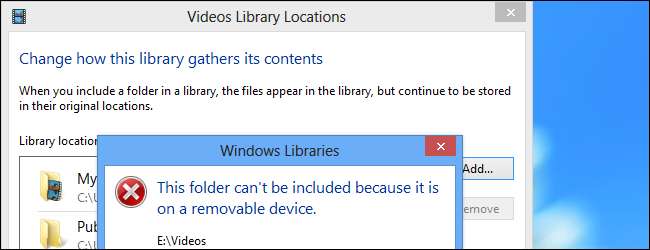
Las aplicaciones modernas de Windows 8, como las aplicaciones Xbox Music, Xbox Video y Photos, solo pueden mostrar contenido almacenado en sus bibliotecas. Es posible que desee almacenar archivos multimedia en una tarjeta SD o unidad USB, pero Windows lo detiene.
Para sortear esta limitación, deberá hacer que la tarjeta SD o la unidad USB sea accesible en una ubicación diferente en Windows. Esto engañará tanto a Windows 8 como a Windows RT para que le permitan agregarlo a las bibliotecas.
Crear carpetas
Querrá carpetas separadas para cada tipo de biblioteca en su dispositivo. Por ejemplo, si desea almacenar música, videos y fotos en su dispositivo extraíble y agregarlos a sus bibliotecas, cree carpetas de Música, Videos y Fotos separadas en la unidad.
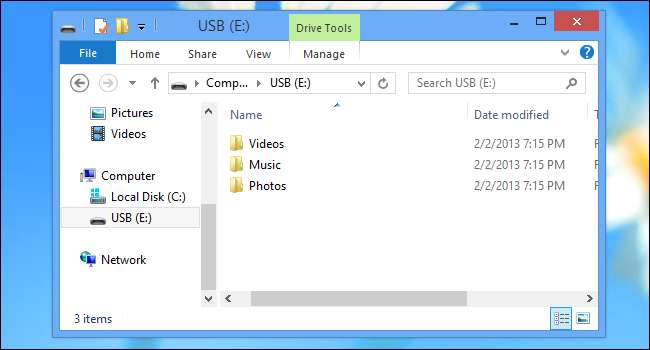
Déle una ruta a la tarjeta SD o la unidad USB
Tendremos que hacer que la tarjeta SD o la unidad USB sea accesible en una ubicación diferente. Para hacerlo, necesitaremos la utilidad Administración de discos.
Presione la tecla de Windows + X o haga clic con el botón derecho en la esquina inferior izquierda de la pantalla para abrir el menú de usuario avanzado y luego haga clic en Administración de discos.
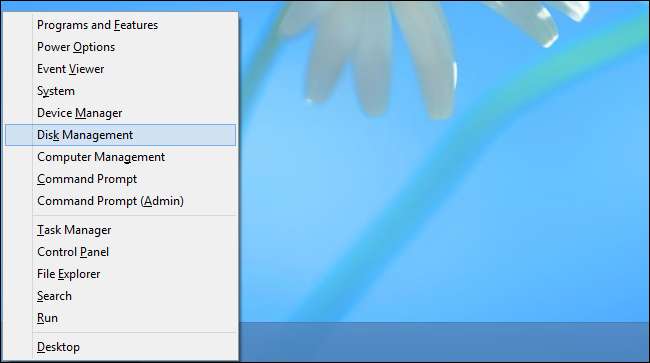
Busque el dispositivo extraíble que desea usar en la ventana Administración de discos, haga clic con el botón derecho en él y seleccione Cambiar letra de unidad y rutas.
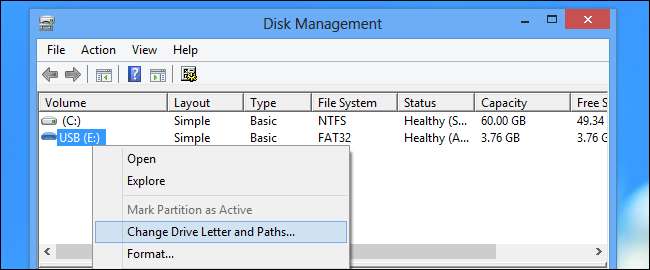
Haga clic en el botón Agregar para agregar una nueva ruta.
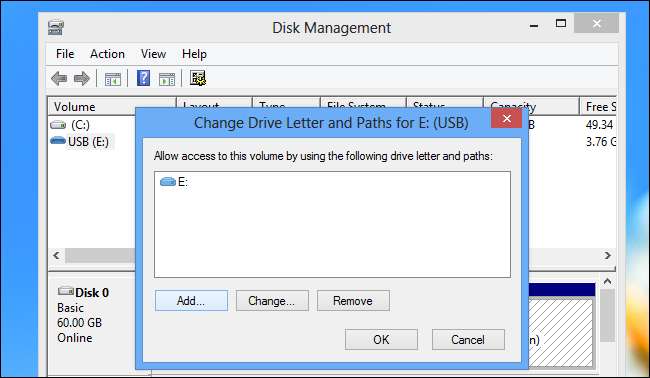
Ingrese una ubicación en la que se pueda acceder a la unidad extraíble, como C: \ USB o C: \ SD. La ubicación puede tener el nombre que desee.
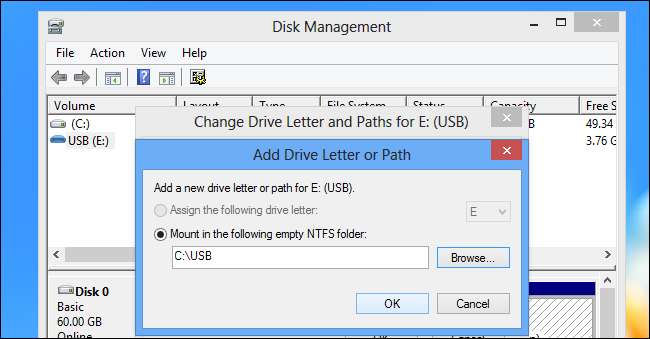
Ahora podrá acceder a su tarjeta SD, unidad flash o disco duro externo en la ubicación que especificó. Seguirá teniendo su propia letra de unidad, pero también puede acceder a ella en la nueva ubicación de la carpeta.
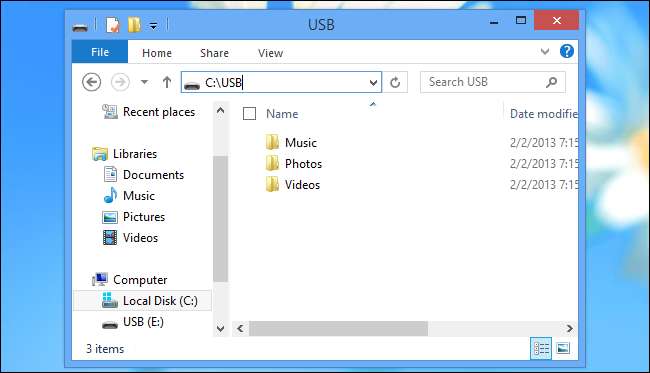
Agregue las carpetas a sus bibliotecas
Ahora puede agregar las carpetas a sus bibliotecas. Seleccione una biblioteca, haga clic en la pestaña Administrar en la parte superior de la ventana del Explorador de archivos y haga clic en Administrar biblioteca.
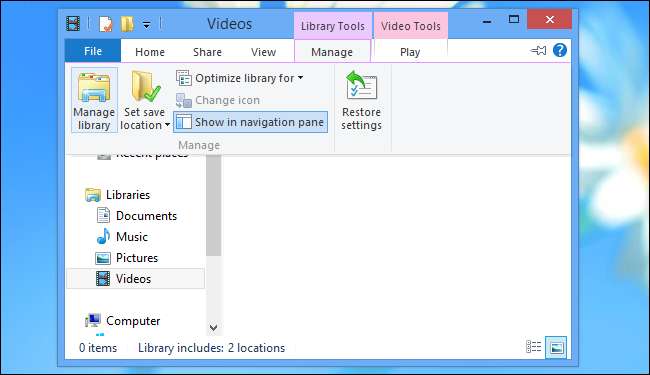
Haga clic en el botón Agregar y agregue la carpeta adecuada a su biblioteca. En nuestro ejemplo, agregaremos C: \ USB \ Videos a nuestra biblioteca en lugar de especificar la carpeta E: \ Videos.
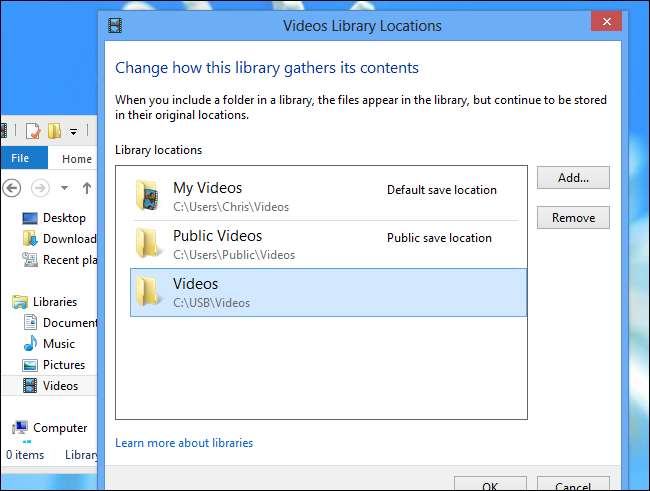
Windows no se da cuenta de que la carpeta está en un dispositivo extraíble y le permite agregarla normalmente. Repita este proceso para cada biblioteca.
Simplemente agregue archivos a la carpeta apropiada en su tarjeta SD o unidad USB y deberían estar accesibles en las aplicaciones Xbox Music, Xbox Videos y Photos incluidas con Windows 8 y Windows RT.
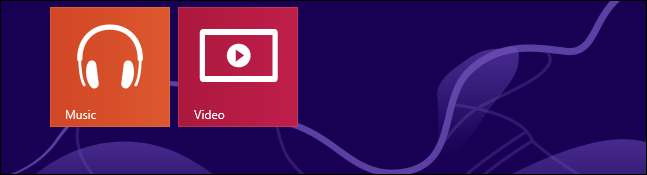
También puedes hacer esto creando un punto de unión en lugar de utilizar la ventana Administración de discos. Sin embargo, eso requeriría lidiar con el símbolo del sistema.







